-
 Bitcoin
Bitcoin $114000
-0.14% -
 Ethereum
Ethereum $3596
-1.05% -
 XRP
XRP $2.951
-2.67% -
 Tether USDt
Tether USDt $0.9999
-0.02% -
 BNB
BNB $760.4
0.21% -
 Solana
Solana $164.2
-1.85% -
 USDC
USDC $0.9999
-0.02% -
 TRON
TRON $0.3342
0.32% -
 Dogecoin
Dogecoin $0.2004
-1.55% -
 Cardano
Cardano $0.7265
-1.94% -
 Hyperliquid
Hyperliquid $37.87
-3.41% -
 Stellar
Stellar $0.3915
-3.34% -
 Sui
Sui $3.411
-2.24% -
 Bitcoin Cash
Bitcoin Cash $559.6
-2.07% -
 Chainlink
Chainlink $16.37
-1.62% -
 Hedera
Hedera $0.2391
-3.19% -
 Ethena USDe
Ethena USDe $1.001
-0.03% -
 Avalanche
Avalanche $21.90
-1.91% -
 Litecoin
Litecoin $115.8
-6.18% -
 UNUS SED LEO
UNUS SED LEO $8.988
-0.02% -
 Toncoin
Toncoin $3.172
-4.23% -
 Shiba Inu
Shiba Inu $0.00001213
-0.36% -
 Uniswap
Uniswap $9.458
-3.35% -
 Polkadot
Polkadot $3.596
-1.71% -
 Dai
Dai $1.000
0.00% -
 Monero
Monero $287.8
-2.88% -
 Bitget Token
Bitget Token $4.328
-0.25% -
 Cronos
Cronos $0.1399
1.46% -
 Pepe
Pepe $0.00001031
-1.12% -
 Aave
Aave $255.6
-1.56%
Comment télécharger votre déclaration de compte Kraken
Générez une déclaration de compte Kraken au format CSV ou PDF de la section des rapports pour suivre les transactions, les dépôts, les retraits et les frais de rapport fiscal et les audits financiers.
Aug 06, 2025 at 01:49 pm
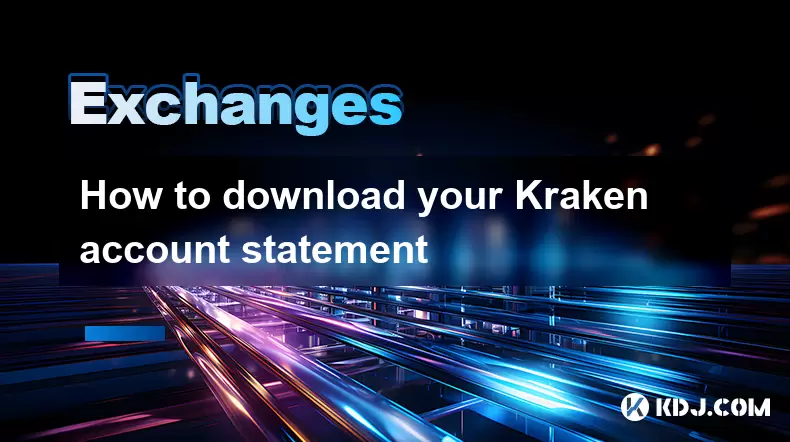
Comprendre la déclaration du compte Kraken
Un relevé de compte Kraken est un enregistrement complet de toutes les activités financières dans votre compte Kraken Cryptocurrency Exchange. Cela comprend les dépôts, les retraits, les transactions, les frais et toutes les autres transactions que vous avez effectuées sur une période spécifiée. La déclaration est cruciale pour les rapports fiscaux , la réconciliation des comptes et les audits financiers . Il est disponible dans plusieurs formats tels que CSV et PDF , qui peuvent être importés dans des logiciels comptables ou partagés avec les professionnels de l'impôt. Comprendre comment accéder et télécharger ces données vous permet de maintenir des enregistrements précis de vos transactions cryptographiques.
Naviguer vers le tableau de bord Kraken
Pour commencer le processus, connectez-vous à votre compte Kraken à l'aide de votre e-mail et de votre mot de passe enregistrés. Une fois authentifié, vous serez dirigé vers le tableau de bord Kraken . Ce centre central affiche votre aperçu de votre portefeuille, votre activité récente et vos menus à accès rapide. Recherchez la section «financement» dans la barre de navigation principale située en haut de la page. Cliquez sur le «financement» pour accéder aux opérations financières liées à votre compte. Cette section comprend des options pour les dépôts, les retraits et l'historique des transactions. La fonctionnalité de l'énoncé du compte est imbriquée dans ce domaine, garantissant que toutes les données financières sont regroupées logiquement.
Accès à la section des rapports
Dans le menu de financement, localisez et sélectionnez l'onglet «rapports» . Cette section est spécialement conçue pour générer des résumés téléchargeables de l'activité de votre compte. En entrant dans la page des rapports, vous verrez une liste des rapports précédemment générés, le cas échéant, ainsi que des options pour en créer une nouvelle. Pour lancer un nouveau téléchargement, cliquez sur le bouton «Générer le rapport» . Un menu déroulant ou une fenêtre modale apparaîtra, ce qui vous invite à définir les paramètres de votre demande. Le système vous permet de personnaliser le rapport en fonction du type de transaction , de la plage de dates et du format de sortie .
Personnalisation de vos paramètres de déclaration
Lors de la génération de votre instruction de compte Kraken, vous devez configurer les paramètres suivants:
- Sélectionnez le type de rapport comme «Instruction de compte» dans les options disponibles.
- Choisissez la plage de dates en spécifiant une date de début et de fin. Utilisez le sélecteur de calendrier pour éviter les erreurs d'entrée.
- Décidez si vous devez inclure tous les types de transactions ou filtrez par des catégories spécifiques telles que les transactions, les dépôts ou les retraits.
- Choisissez le format de fichier - CSV pour la compatibilité des feuilles de calcul ou PDF pour la documentation imprimable.
- Confirmez vos sélections en cliquant sur le bouton «Générer» . Le système commencera à traiter votre demande, ce qui peut prendre quelques instants en fonction du volume de données.
Téléchargement et vérification de la déclaration
Une fois le rapport traité, il apparaîtra dans la liste des «rapports générés» avec un indicateur d'état. Recherchez l'entrée marquée comme «prête» ou «terminée» . À côté, vous verrez une icône de téléchargement ou un lien «Télécharger» . Cliquez sur ceci pour enregistrer le fichier sur votre périphérique local. Après le téléchargement, ouvrez le fichier pour vérifier son contenu. Dans un fichier CSV , assurez-vous que les colonnes telles que l'horodatage , le type de transaction , l'actif , le montant et les frais sont correctement remplies. Pour les instructions PDF , confirmez que la disposition est lisible et que tous les détails de la transaction sont visibles. Si des écarts sont trouvés, régénérez le rapport avec des paramètres ajustés.Gérer plusieurs déclarations et données historiques
Kraken permet aux utilisateurs de générer et de stocker plusieurs rapports au fil du temps. Vous pouvez créer des déclarations pour différentes périodes fiscales, telles que trimestriellement ou annuellement, en ajustant les filtres de date en conséquence. Pour éviter la confusion, renommez des fichiers téléchargés avec des titres descriptifs comme «kraken_statement_q1_2024.csv» . Conservez-les dans un dossier sécurisé et chiffré sur votre appareil ou le stockage cloud. Si vous avez besoin de données couvrant plusieurs années, générez des rapports distincts pour chaque année plutôt qu'un seul fichier surdimensionné, car cela améliore la lisibilité et réduit le temps de traitement. Notez que Kraken conserve des données de transaction jusqu'à cinq ans , de sorte que les enregistrements plus anciens peuvent nécessiter une archivage manuel.Mesures de sécurité pendant le téléchargement
Lors du téléchargement de votre déclaration de compte, assurez-vous d'utiliser une connexion Internet sécurisée . Évitez les réseaux Wi-Fi publics lors de l'accès aux données financières. Activez l'authentification à deux facteurs (2FA) sur votre compte Kraken pour éviter un accès non autorisé pendant le processus. Avant de lancer le téléchargement, confirmez que votre appareil est protégé par des logiciels antivirus mis à jour. Après le téléchargement, envisagez de chiffrer le fichier à l'aide d'outils comme Veracrypt ou 7-Zip avec cryptage AES-256 . Ne partagez jamais votre déclaration de compte via des e-mails ou des plateformes de messagerie non garantis. Supprimez des copies temporaires des navigateurs ou des dossiers de téléchargement s'ils ne sont plus nécessaires.Questions fréquemment posées
Puis-je télécharger des instructions de compte Kraken via l'application mobile?
Non, l'application mobile Kraken ne prend pas actuellement en charge la génération ou le téléchargement des instructions de compte. Cette fonction n'est disponible que via l' interface de site Web de bureau . Accédez à https://www.kraken.com via un navigateur Web sur votre ordinateur pour utiliser la fonction de rapports.Que dois-je faire si mon rapport généré affiche le statut «échoué»?
Si un rapport ne parvient pas à générer, vérifiez d'abord que votre plage de dates est valide et ne dépasse pas les limites du système. Effacez votre cache de navigateur ou essayez un navigateur différent tel que Chrome ou Firefox. Si le problème persiste, attendez 10 minutes et tentez la régénération. Contactez le support Kraken uniquement si le problème se poursuit après plusieurs tentatives.Les frais sont-ils inclus dans la déclaration du compte Kraken?
Oui, les frais de transaction sont inclus dans l'instruction. Au format CSV, les frais apparaissent dans une colonne dédiée intitulée «frais» et sont libellés dans la crypto-monnaie ou la monnaie fiduciaire pertinente. Chaque événement commercial, retrait ou financement qui entraîne des frais reflétera ce montant séparément de la valeur de la transaction.À quelle fréquence puis-je générer un relevé de compte Kraken?
Vous pouvez générer une instruction aussi souvent que nécessaire . Il n'y a pas de limite au nombre de rapports que vous pouvez créer. Cependant, évitez de soumettre plusieurs demandes simultanées, car cela peut ralentir le traitement. Attendez qu'un rapport se termine avant d'en lancer un autre.
Clause de non-responsabilité:info@kdj.com
Les informations fournies ne constituent pas des conseils commerciaux. kdj.com n’assume aucune responsabilité pour les investissements effectués sur la base des informations fournies dans cet article. Les crypto-monnaies sont très volatiles et il est fortement recommandé d’investir avec prudence après une recherche approfondie!
Si vous pensez que le contenu utilisé sur ce site Web porte atteinte à vos droits d’auteur, veuillez nous contacter immédiatement (info@kdj.com) et nous le supprimerons dans les plus brefs délais.
-
 TROLL Échangez maintenant
TROLL Échangez maintenant$0.1829
50.47%
-
 PROVE Échangez maintenant
PROVE Échangez maintenant$1.2
29.40%
-
 MYX Échangez maintenant
MYX Échangez maintenant$1.9
27.00%
-
 ORBR Échangez maintenant
ORBR Échangez maintenant$0.09668
18.65%
-
 CCD Échangez maintenant
CCD Échangez maintenant$0.006774
16.96%
-
 EPIC Échangez maintenant
EPIC Échangez maintenant$2.1
13.36%
- Brésil, Bitcoin, date d'audience: le Brésil est-il sur le point d'embrasser Bitcoin?
- 2025-08-06 20:30:38
- Stabull Dex sur la chaîne de base: une nouvelle ère pour les stablecoins?
- 2025-08-06 20:47:53
- Wewake Finance: est-ce l'opportunité de crypto ROI que vous attendiez?
- 2025-08-06 21:10:18
- Pancakeswap, stocks américains et contrats perpétuels: une nouvelle frontière en Defi
- 2025-08-06 21:10:18
- Corée du Sud, stablecoins et banques en ligne: le déménagement audacieux de Kakaobank
- 2025-08-06 20:47:53
- Prouver l'avenir: Prix Predictions & Succincy's ZK Revolution (2025-2030)
- 2025-08-06 20:30:38
Connaissances connexes

Comment définir et gérer des alertes sur l'application Gemini?
Aug 03,2025 at 11:00am
Comprendre le système d'alerte de l'application Gemini L' application Gemini offre aux utilisateurs un moyen puissant de rester informé de...

Comment utiliser l'application mobile Gemini pour échanger en déplacement?
Aug 04,2025 at 09:14am
Configuration de l'application mobile Gemini Pour commencer à échanger en déplacement à l'aide de l' application mobile Gemini , la premiè...

Comment créer un compte d'entreprise sur Gemini?
Aug 05,2025 at 03:29pm
Comprendre les comptes d'entreprise Gemini Gemini est une plate-forme d'échange de crypto-monnaie réglementée qui prend en charge la création ...
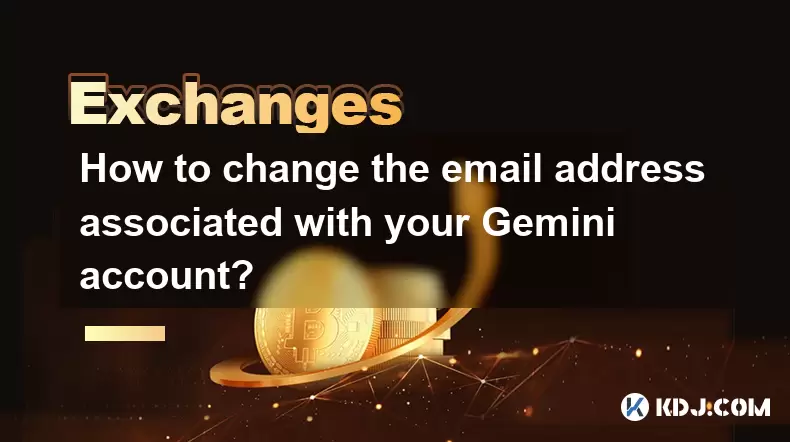
Comment modifier l'adresse e-mail associée à votre compte Gemini?
Aug 06,2025 at 08:49pm
Comprendre l'importance de mettre à jour votre e-mail sur Gemini Votre adresse e-mail sert d'identifiant principal et de canal de communicatio...

Que faire si vous avez oublié votre mot de passe Gemini?
Aug 04,2025 at 03:42am
Comprendre le rôle des mots de passe dans les comptes Gemini Lorsque vous utilisez des Gemini , une plate-forme d'échange de crypto-monnaie réglem...

Quels sont les flux WebSocket disponibles auprès de l'API Gemini?
Aug 03,2025 at 07:43pm
Présentation des flux de gèle Webnile Web L' API Gemini fournit des données de marché en temps réel via ses flux WebSocket , permettant aux dévelo...

Comment définir et gérer des alertes sur l'application Gemini?
Aug 03,2025 at 11:00am
Comprendre le système d'alerte de l'application Gemini L' application Gemini offre aux utilisateurs un moyen puissant de rester informé de...

Comment utiliser l'application mobile Gemini pour échanger en déplacement?
Aug 04,2025 at 09:14am
Configuration de l'application mobile Gemini Pour commencer à échanger en déplacement à l'aide de l' application mobile Gemini , la premiè...

Comment créer un compte d'entreprise sur Gemini?
Aug 05,2025 at 03:29pm
Comprendre les comptes d'entreprise Gemini Gemini est une plate-forme d'échange de crypto-monnaie réglementée qui prend en charge la création ...
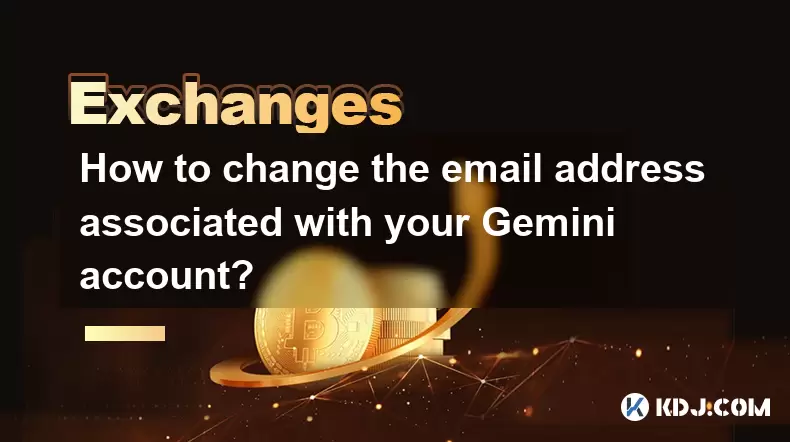
Comment modifier l'adresse e-mail associée à votre compte Gemini?
Aug 06,2025 at 08:49pm
Comprendre l'importance de mettre à jour votre e-mail sur Gemini Votre adresse e-mail sert d'identifiant principal et de canal de communicatio...

Que faire si vous avez oublié votre mot de passe Gemini?
Aug 04,2025 at 03:42am
Comprendre le rôle des mots de passe dans les comptes Gemini Lorsque vous utilisez des Gemini , une plate-forme d'échange de crypto-monnaie réglem...

Quels sont les flux WebSocket disponibles auprès de l'API Gemini?
Aug 03,2025 at 07:43pm
Présentation des flux de gèle Webnile Web L' API Gemini fournit des données de marché en temps réel via ses flux WebSocket , permettant aux dévelo...
Voir tous les articles

























































































